
|


「mobile2PC」のPCソフトウェア(PCサーバ)の操作を、順に説明します。
■ タスクトレー
■ 死活監視機能
■ リモートデスクトップ接続との併用
■ ユーザー切り替え
■ タスクトレー
 
「mobile2PC」のPCソフトウェア(PCサーバ)は、タスクトレーに常駐しています。
タスクトレー上のアイコンを右クリックすると、上図のメニューが出ます。
自動起動
「自動起動」にチェックを付けておくと、パソコンの電源を入れて起動したときに、自動的に「mobile2PC」が起動します。
停止
「停止」を選択すると、「mobile2PC」の動作が止まります。
停止すると、タスクトレーのアイコンに×が付きます。
開始
「開始」を選択すると、「mobile2PC」の動作が再び始まります。
開始すると、タスクトレーのアイコンの×が消えます。
終了
「終了」を選択すると、「mobile2PC」は全ての動作を終了し、タスクトレーから消えます。
再度、「mobile2PC」を起動は、デスクトップまたはスタートメニューのショートカットから行えます。
■ 死活監視機能
「mobile2PC 2.1.0.2」より、死活監視機能が搭載されました。
「死活監視機能」とは、mobile2PCのPCアプリが、30秒以上応答しないなど、
万が一、機能停止している場合に、自動再起動する機能です。
設定操作は不要で、インストール後、自動的に機能します。
■ リモートデスクトップ接続との併用
|
ヒント
|
以下の設定情報は、V.2.0以前に関しての説明です。V.2.1では下記の設定は不要です。
|
◆ 環境設定
リモートデスクトップと併用する場合は、以下の設定を行ってください。
なお、リモートデスクトップとの併用は、現在、Windows XP Professionalのみ対応。Vistaは非対応です。
-
スタートメニューからコントロールパネルを開き、「ユーザーアカウント」を選択します。

-
「ユーザーアカウント」が開いたら、「ユーザーアカウント」をクリックします。
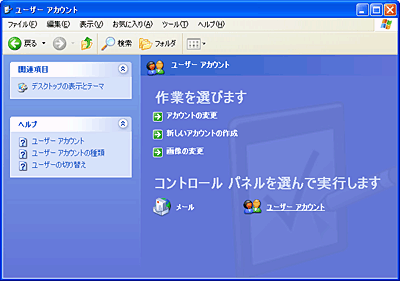
-
「ユーザーのログオンやログオフの方法を変更する」をクリックします。
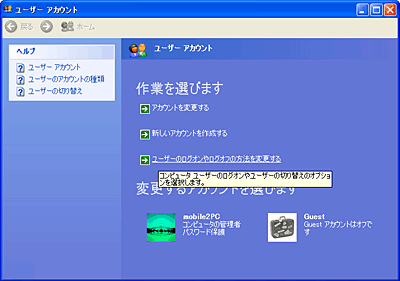
-
「ようこそ画面を使用する」にチェックが付いていない場合は、特に設定は必要ありません。
「キャンセル」ボタンをクリックしてしてください。
「ようこそ画面を使用する」にチェックが付いている場合は、「ユーザーの簡易切り替えを使用する」のチェックを外して、
「オプションの適用」ボタンをクリックしてください。
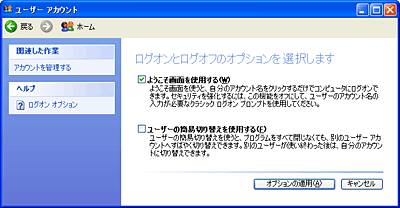
◆ 併用時の動作
mobile2PCでログイン中に、他のPCからリモートデスクトップ接続を行う場合や、
他のPCでリモートデスクトップ接続中に、mobile2PCからログインを行う場合、
mobile2PC iアプリの画面は、リモートデスクトップ接続の画面と同一となります。
◆ 併用時の制約事項
リモートデスクトップ接続中は、遠隔動画視聴中の音声は再生されません。
音声を再生するには、リモートデスクトップを切断してください。
■ ユーザー切り替え
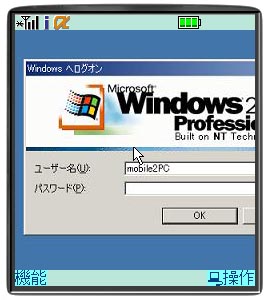 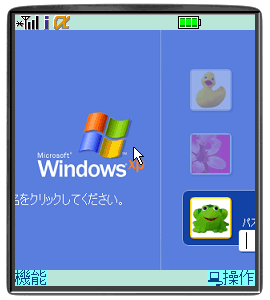
「mobile2PC」のPCソフトウェア(PCサーバ)は、システムサービスとしても起動しているため、PC内でログオフして他のユーザーに切り替えたりすることが可能です。
パソコンの起動後は、PC側で(携帯からの操作ではなく)、Administrator権限のあるいずれかのユーザーへログインして下さい。
どのユーザーにもログインしていない状態では、携帯電話からアクセスすることはできません。
それでは、次は、ご購入・ご登録編へ
|
